Win11自动修复无法修复你的电脑srttrail.txt怎么解决?
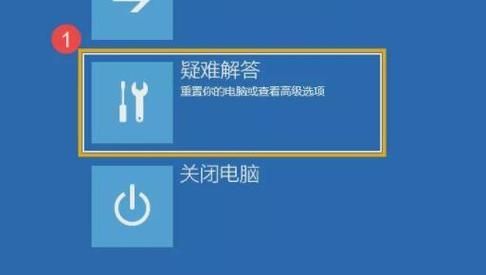
问题概述
Win11的自动修复功能在遇到系统故障时,会尝试通过一系列内置工具和流程来恢复系统的正常运行,有时用户可能会遇到“自动修复无法修复你的电脑”的问题,并生成一个名为srttrail.txt的文件,这个文件记录了修复过程中遇到的错误信息,对于诊断问题原因至关重要。
解决方法
1、使用高级选项重置电脑:
当遇到自动修复无法解决问题时,首先可以尝试使用Win11提供的高级选项进行重置,具体步骤包括点击错误界面中的“高级选项”,进入“疑难解答”,然后选择“重置此电脑”,在此过程中,可以选择“删除所有内容”以确保彻底清除可能导致问题的系统文件或设置。
2、运行系统文件检查器(SFC):
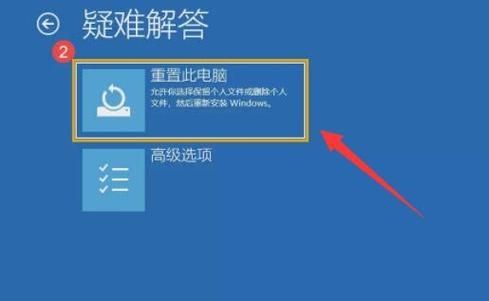
SFC是Windows内置的一个工具,用于扫描和修复可能损坏的系统文件,通过打开命令提示符(管理员),输入sfc /scannow命令并回车,即可启动SFC扫描,如果发现有损坏的系统文件,SFC将尝试修复它们。
3、运行磁盘错误检查工具(CHKDSK):
CHKDSK是一个用于检查和修复磁盘错误的工具,同样地,通过命令提示符(管理员)输入chkdsk /f命令并回车,可以对磁盘进行全面检查并修复可能存在的错误,这对于解决由磁盘错误引起的启动问题特别有效。
4、更新或重新安装驱动程序:
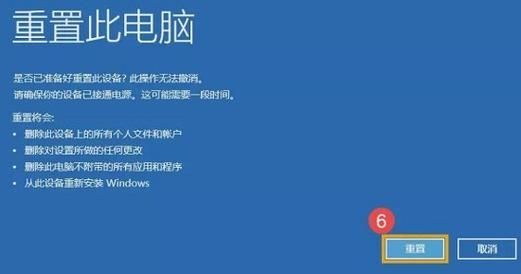
过时或损坏的驱动程序也可能导致系统无法正常启动,尝试更新或重新安装可能引起问题的驱动程序也是一个值得尝试的解决方案,这可以通过设备管理器或第三方驱动管理软件来完成。
5、检查硬件状态:
如果以上方法都无法解决问题,那么可能需要检查硬件是否正常工作,硬盘、内存等关键硬件组件的故障都可能导致系统无法启动,建议联系专业技术人员进行检查和维修。
6、寻求专业帮助:
如果自行尝试上述方法后问题仍未得到解决,建议联系技术支持或寻求专业人士的帮助,他们拥有更丰富的经验和专业知识,能够更准确地诊断问题并提供有效的解决方案。
预防措施
为了避免类似问题的发生,建议用户定期对系统进行维护和更新,这包括安装最新的安全补丁、更新驱动程序以及定期进行磁盘清理和碎片整理等,避免随意更改系统设置或删除重要系统文件也是保持系统稳定运行的关键。
当Win11自动修复无法修复你的电脑并生成srttrail.txt文件时,不要慌张,按照上述步骤逐一尝试解决问题,并采取适当的预防措施以减少未来发生此类问题的可能性。









评论列表 (1)
Win11无法修复srttrail.txt问题?重启电脑、检查磁盘或重置系统可尝试解决。
2025年08月06日 02:25